AI 融合两张图片全攻略:工具、教程、技巧,零基础也能玩出创意
AI 融合两张图片的核心,是让创意摆脱技术限制 —— 不用懂抠图、图层,只需清晰表达需求,就能实现 “1+1>2” 的视觉效果。示例:“将上传的人物图(第一张)与雪山场景图(第二张)融合,人物坐在雪山脚下的岩石上,双手抱膝,整体风格为写实摄影风,人物衣物颜色与雪山白色形成对比,保留雪山的层次感和人物的发丝细节,--no 模糊、边缘白边、多余杂物”。不同融合需求(日常创意、专业设计、快速应急)适合的
想把 “星空” 与 “城市夜景” 融合成梦幻场景,把 “复古人像” 与 “水墨山水” 结合出国风大片?AI 图片融合工具能轻松实现这些创意,不用复杂抠图和图层操作,只需简单设置就能让两张图片自然衔接。这篇博文从工具选型、分场景实操到进阶技巧,带你吃透 AI 融合的核心玩法,让创意落地更高效!
一、先选对工具:2025 热门 AI 融合工具精准匹配
不同融合需求(日常创意、专业设计、快速应急)适合的工具不同,以下是实测验证的工具矩阵,覆盖免费 / 付费、在线 / 桌面全场景。
1. 日常轻量融合:免费易上手,中文友好
适合朋友圈配图、短视频素材、趣味创意等基础需求,零门槛操作,新手首选。
- 豆包(图片生成模块):支持文字引导融合,上传两张图片后,输入提示词即可控制融合风格。中文界面无学习成本,生成速度快,适合快速实现 “人像 + 场景” 的创意融合,比如 “把人物照片融入樱花林背景,保持人物清晰度,场景风格为水彩画”。
- Canva 可画(AI 融合功能):内置模板化融合工具,提供 “背景替换”“元素叠加” 等预设功能。上传两张图片后,一键选择融合模式(如 “渐变融合”“局部嵌入”),适合非设计专业用户制作海报、配图。
- 美图秀秀(AI 特效):主打人像与场景融合,比如 “把自拍融入星空 / 海底背景”,自带美颜 + 场景适配优化,生成效果更贴合日常审美,手机端操作便捷,适合即时创意输出。
2. 专业创意融合:细节可控,风格多样
适合设计创作、商业海报、艺术作品等场景,支持自定义融合比例、风格和细节,满足高阶需求。
- Ai image editor(图片提示词融合):通过 “图片链接 + 文字描述” 实现深度融合,支持上传两张图片链接,搭配提示词控制融合逻辑(如 “将图片 A 的建筑结构与图片 B 的光影风格融合,整体为赛博朋克风,细节高度还原”)。生成效果极具创意,但需熟悉提示词语法,适合有一定基础的创作者。
- Stable Diffusion(ControlNet 插件):支持精准控制融合细节,比如用 “Depth 深度控制” 让两张图片按空间层次融合,用 “Canny 边缘控制” 保留主体轮廓。可本地部署或在线使用,适合专业设计师制作商业素材,需一定参数调试能力。
- Adobe Firefly(生成式 AI):Adobe 生态内工具,与 PS、AI 无缝衔接,支持 “文本 + 图片” 引导融合。上传两张图片后,可通过画笔涂抹指定融合区域,生成效果与专业设计软件兼容性强,适合需要后续精细化修改的场景。
3. 快速应急融合:免注册秒用,无门槛
适合临时救急、轻度创意需求,无需账号登录,上传即处理,节省时间。
- Artguru(一键融合):上传两张图片后,选择预设融合模式(如 “场景叠加”“风格迁移”),10 秒内出结果,适合快速生成社交平台配图,细节处理略弱但胜在便捷。
- Pixlr(AI Mix 功能):在线免费工具,支持拖拽两张图片到画布,手动调整融合透明度和叠加模式(如 “正片叠底”“滤色”),适合简单的视觉效果融合,无需下载软件。
二、分场景实操教程:3 类高频需求一步到位
不同融合场景(人像 + 场景、风格迁移、元素提取)的操作逻辑不同,跟着步骤操作,零基础也能出专业效果。
场景 1:人像与场景融合(如 “人物融入花海”)
工具选择:豆包(文字引导精准,新手友好)
详细步骤:
- 准备素材:选择清晰的人物照片(主体突出,背景简洁)和目标场景照片(如花海、星空、古风建筑),确保两张图片分辨率一致(建议 500-1000px)。
- 上传图片:打开豆包,进入 “图片生成” 模块,点击 “上传图片”,分别上传人物图和场景图,系统会自动生成图片链接。
- 输入提示词:明确融合需求,包含 “主体保留 + 场景风格 + 融合逻辑 + 细节要求”,例如 “将上传的人物照片(第一张)自然融入花海场景(第二张),人物比例与场景协调,保留人物面部清晰度和衣物纹理,场景风格为莫奈油画风,整体色调统一为暖黄色,无违和感”。
- 选择参数:生图模型选 “图片 2.0 Pro”(细节更丰富),图片比例按场景需求设置(如花海场景选 16:9,古风场景选 3:4),点击 “生成”。
- 优化调整:若生成结果中人物与场景衔接生硬(如边缘有白边),可补充提示词 “优化人物与场景边缘过渡,添加轻微阴影增强立体感”,重新生成。
- 导出保存:选择高清格式(PNG 或 JPG,建议分辨率 1080P 以上),下载后即可使用。
场景 2:风格迁移融合(如 “照片转油画 + 保留主体”)
工具选择:Stable Diffusion(在线版,细节可控)
详细步骤:
- 上传素材:进入 Stable Diffusion 在线平台(如 DreamStudio),上传两张图片 ——“内容图”(需保留主体的照片,如宠物、建筑)和 “风格图”(目标风格,如梵高油画、水墨山水)。
- 配置参数:在 “Image to Image” 模块中,将 “Content Image” 设为内容图,“Style Image” 设为风格图,调整 “Style Strength”(风格强度,建议 0.6-0.8,数值越高风格越明显,越低保留内容越多)。
- 补充提示词:输入文字描述强化融合逻辑,例如 “将内容图的宠物轮廓与风格图的水墨风格融合,保留宠物毛发细节,背景为水墨晕染效果,整体构图不变”。
- 生成与调整:点击 “Generate”,等待 10-20 秒,若风格过度覆盖主体,降低 “Style Strength” 至 0.5,重新生成;若风格不明显,适当提高数值。
- 导出使用:生成满意效果后,选择 “High Resolution” 导出,用于海报设计或艺术展示。
场景 3:元素提取融合(如 “提取建筑轮廓 + 新背景”)
工具选择:Canva 可画(模板化操作,无需专业技能)
详细步骤:
- 上传素材:打开 Canva,新建画布(如 A4 海报尺寸),上传 “元素图”(含目标元素的图片,如复古建筑)和 “背景图”(新背景,如蓝天白云、城市夜景)。
- 提取元素:选中元素图,使用 Canva 的 “AI 抠图” 功能(右侧工具栏 “抠图” 按钮),自动提取建筑轮廓,删除原始背景。
- 融合背景:将提取的建筑元素拖拽到背景图上,调整大小和位置,使其与背景比例协调,右键选择 “排列”→“置于底层”(若需背景衬托元素)或 “置于顶层”(若需元素突出)。
- 优化细节:点击 “效果”→“阴影”,给建筑添加轻微阴影(模糊度 5px,透明度 30%),增强立体感;若色彩不统一,使用 “调整” 功能统一色调(如背景偏冷,将建筑色调也调整为冷色)。
- 导出成品:选择 “PDF”(用于印刷)或 “PNG”(用于线上展示)格式,导出后即可使用。
三、进阶技巧:让融合效果更自然,创意更突出
掌握这些技巧,能解决 90% 的融合难题,避免 “生硬拼接”“风格冲突” 等问题,提升作品质感。
1. 提示词精准化:给 AI 明确 “融合规则”
好的提示词是自然融合的关键,需包含 3 个核心要素:
- 主体与场景的关系:例如 “人物站在花海中央,双脚接触地面,与场景透视一致”(避免人物悬浮)。
- 风格与细节要求:例如 “整体为日系清新风,人物皮肤色调与场景光影匹配,无明显边缘痕迹”。
- 否定性约束:例如 “不要出现多余元素(如文字、杂物),人物面部不模糊,场景不扭曲”。
示例:“将上传的人物图(第一张)与雪山场景图(第二张)融合,人物坐在雪山脚下的岩石上,双手抱膝,整体风格为写实摄影风,人物衣物颜色与雪山白色形成对比,保留雪山的层次感和人物的发丝细节,--no 模糊、边缘白边、多余杂物”。
2. 素材预处理:提升融合基础质量
- 统一分辨率:两张图片分辨率差异过大会导致融合变形,用 PS 或在线工具(如 Pixlr)将素材调整为相同尺寸(建议最小边不低于 500px)。
- 简化背景:若融合主体(如人像、产品)背景复杂,先手动抠图去除背景(用 Canva、美图秀秀的抠图功能),避免干扰 AI 判断。
- 匹配色调:提前用 “亮度 / 对比度”“色相 / 饱和度” 工具调整两张图片的色调,例如将冷色人物图调整为暖色,与暖色场景图匹配,减少融合后的色彩冲突。
3. 多轮迭代优化:逐步完善效果
- 首次生成后,重点检查 3 个维度:主体与场景的透视是否一致(如人物身高与场景物体比例)、边缘过渡是否自然(无明显拼接痕迹)、细节是否保留(如人物面部、场景纹理)。
- 针对问题补充提示词:例如 “修正人物与地面的透视,让人物双脚贴合地面,添加地面阴影;优化人物边缘,使其与背景融合更自然;增强场景中远处山峰的细节”。
- 利用工具自带优化功能:如豆包的 “重新生成”“细节增强” 按钮,Stable Diffusion 的 “Upscale 放大” 功能,提升最终效果的清晰度。
四、避坑指南:这些错误别犯,避免白费功夫
1. 素材选择误区
- 忌用低清模糊素材:两张图片若本身分辨率低、细节丢失严重,AI 无法凭空补充细节,融合后效果会更差,务必选择清晰原图。
- 别选冲突风格素材:例如将 “卡通人像” 与 “写实风景” 融合,若未明确风格统一要求,易出现 “违和感”,建议优先选择风格相近的素材(如 “古风人像 + 水墨山水”“赛博朋克人物 + 未来城市”)。
2. 操作参数误区
- 不盲目追求高风格强度:在风格迁移融合中,“Style Strength” 过高会导致主体轮廓丢失(如把人物变成纯油画笔触,看不清面部),建议从 0.5 开始测试,逐步调整。
- 忽略透视与比例:融合 “人物 + 场景” 时,若未提示 “透视一致”,AI 可能生成 “巨人站在小房子前” 的违和效果,需在提示词中明确 “人物比例与场景协调,符合现实透视”。
3. 商用合规误区
- 避免使用侵权素材:融合的两张图片需确保版权合规(如自己拍摄、使用免费可商用素材),避免用未经授权的他人照片、商业图片,否则融合后的作品也可能涉及侵权。
- 确认工具商用权限:免费工具可能限制商用(如豆包免费版生成图片仅供非商用),商业场景需选择支持商用的工具(如 Adobe Firefly、Midjourney 付费版),并查看用户协议,避免法律风险。
AI 融合两张图片的核心,是让创意摆脱技术限制 —— 不用懂抠图、图层,只需清晰表达需求,就能实现 “1+1>2” 的视觉效果。从日常趣味创作到专业设计,从手机端快速操作到桌面端精细调整,总有一款工具和方法适合你。慢慢尝试不同场景和工具,你会发现图片融合能玩出无限创意。
更多推荐
 已为社区贡献16条内容
已为社区贡献16条内容


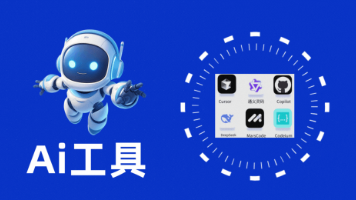
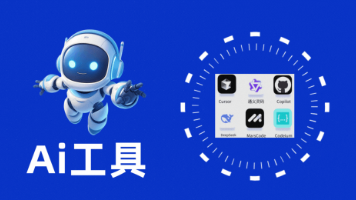





所有评论(0)